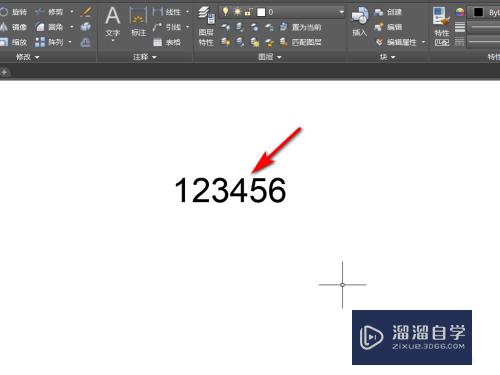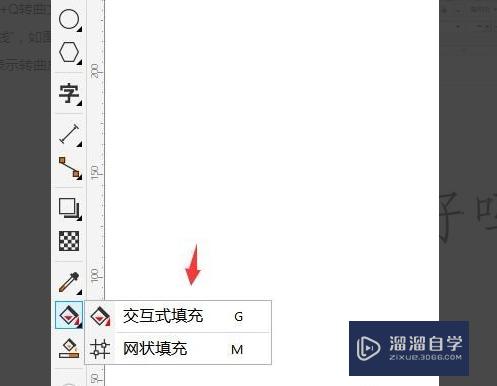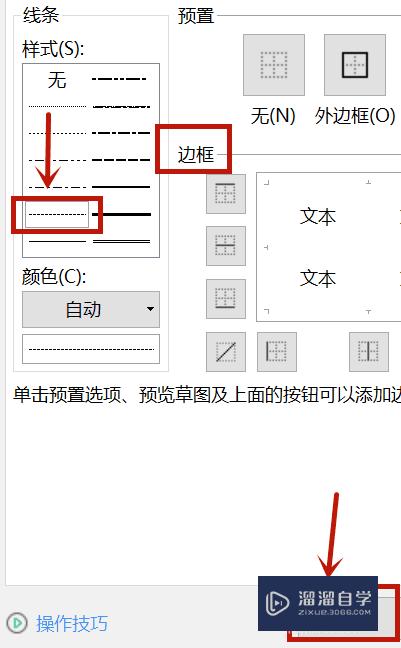C4D模型怎么以环状排列方式显示优质
C4D软件主要用于三维设计和动画。并且软件易学。易上手。拥有电影级别的视觉表达功能。在创作场景时。我们需要根据情况来排列模型。那么C4D模型怎么以环状排列方式显示?开来试试下面的方法吧!
工具/软件
硬件型号:戴尔DELL灵越14Pro
系统版本:Windows7
所需软件:C4D R19
方法/步骤
第1步
在C4D工作界面区。选择创建模型
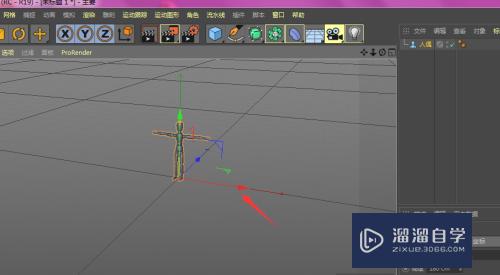
第2步
然后打开属性工具中的阵列
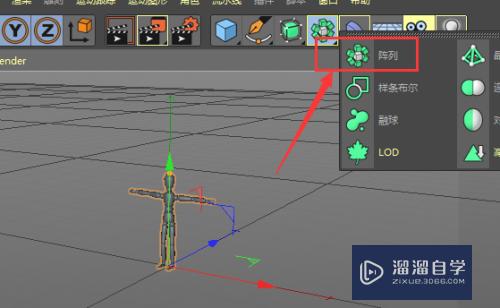
第3步
如图。现在图层中是模型和阵列图层栏

第4步
将模型置入到阵列栏中。设置为子集。得到如图样式

第5步
在阵列属性栏中。可以调整中心半径距离

第6步
下方的副本设置的模型的基本数量。如图所示

总结
1.打开C4D。建立模型
2.选择创建阵列
3.设置模型与阵列的图层关系。模型设置为子集
4.属性栏中。调整中心半径大小
5.调整模型数量
以上关于“C4D模型怎么以环状排列方式显示”的内容小渲今天就介绍到这里。希望这篇文章能够帮助到小伙伴们解决问题。如果觉得教程不详细的话。可以在本站搜索相关的教程学习哦!
更多精选教程文章推荐
以上是由资深渲染大师 小渲 整理编辑的,如果觉得对你有帮助,可以收藏或分享给身边的人
本文标题:C4D模型怎么以环状排列方式显示
本文地址:http://www.hszkedu.com/61776.html ,转载请注明来源:云渲染教程网
友情提示:本站内容均为网友发布,并不代表本站立场,如果本站的信息无意侵犯了您的版权,请联系我们及时处理,分享目的仅供大家学习与参考,不代表云渲染农场的立场!
本文地址:http://www.hszkedu.com/61776.html ,转载请注明来源:云渲染教程网
友情提示:本站内容均为网友发布,并不代表本站立场,如果本站的信息无意侵犯了您的版权,请联系我们及时处理,分享目的仅供大家学习与参考,不代表云渲染农场的立场!